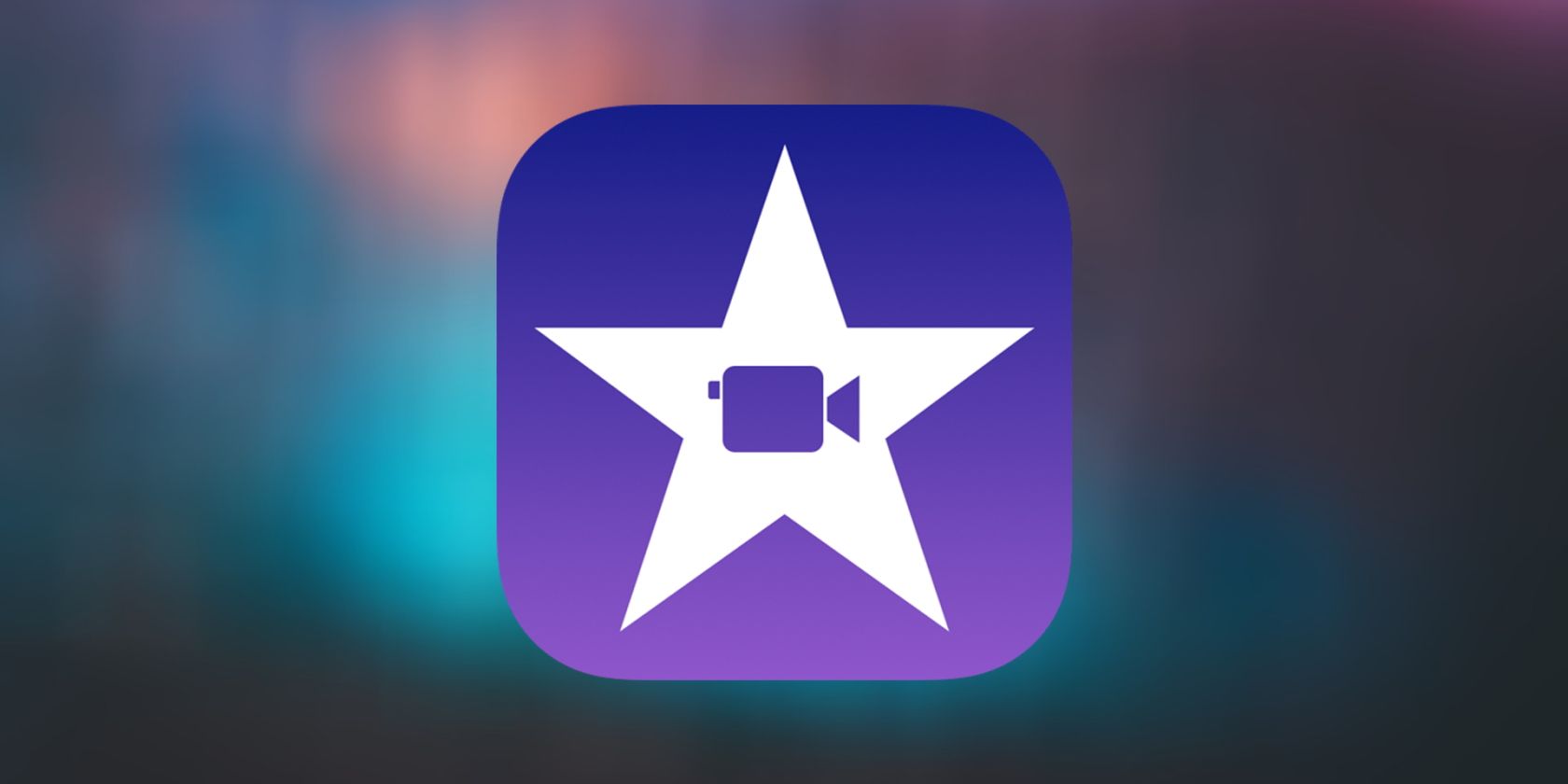ایجاد یک تصویر کوچک برای ویدیوی شما نیازی به زمان بر نیست. بیایید به شما نشان دهیم که چگونه با استفاده از iMovie در مک یا آیفون خود این کار را در کوتاه ترین زمان انجام دهید.
ایجاد یک تصویر کوچک یکی از مهم ترین عوامل در ساخت یک ویدیوی قابل کلیک است. با این حال، ممکن است همیشه یک تصویر در دسترس نداشته باشید که یک تصویر کوچک خوب ایجاد کند.
iMovie صدور عکس از یک ویدیوی موجود را بسیار آسان می کند. راهنمای زیر به شما نشان می دهد که چگونه یک تصویر کوچک را در نسخه دسکتاپ و موبایل iMovie ذخیره کنید.
چرا از iMovie برای ایجاد یک تصویر کوچک استفاده کنیم؟
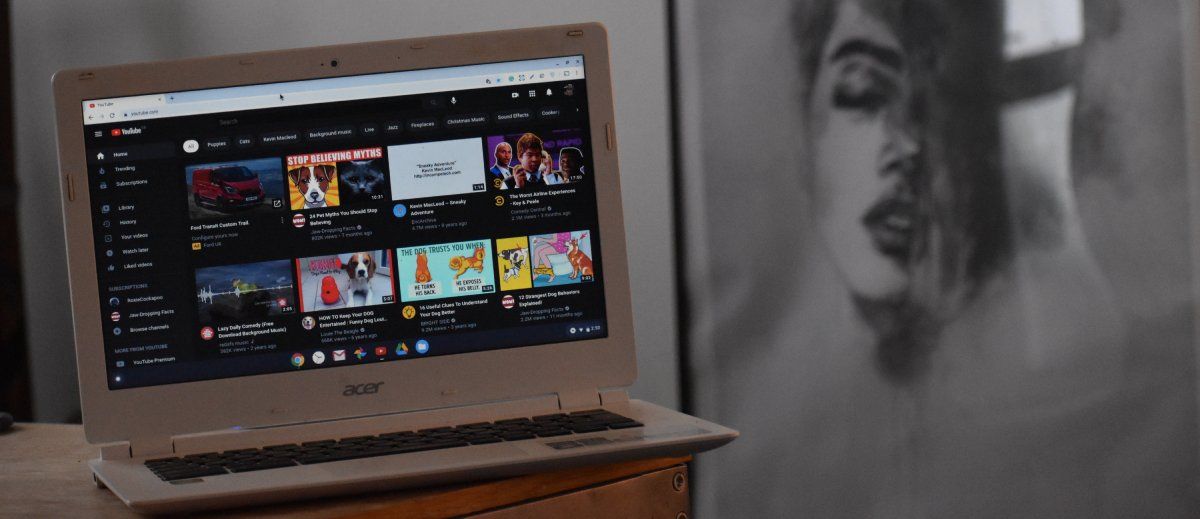
اگرچه عملکرد اصلی iMovie ویرایش ویدیوها است، اما این بدان معنا نیست که نمی تواند کارهای جالب دیگری مانند صادر کردن عکس از یک ویدیو را انجام دهد. فقط چند کلیک ساده طول می کشد و تصویر کوچک شما ذخیره و آماده استفاده خواهد شد.
علاوه بر این، اگر iPhone یا Mac دارید، iMovie از قبل به راحتی نصب شده و آماده استفاده است—برای کار ساده ایجاد یک تصویر کوچک، نیازی به دانلود یا ارتقای چیزی نیست.
این امکان وجود دارد که تصویر کوچک خود را در iMovie با افزودن عناوین ویرایش کنید — با این حال، گزینه ها محدود هستند. اگر گزینههای بیشتری میخواهید، میتوانید با طراحی تصویر کوچک ویدیوی خود با Canva، گرافیک اضافه کنید.
نحوه ایجاد یک تصویر کوچک ویدیویی با استفاده از iMovie در مک
برای ایجاد یک تصویر کوچک در iMovie در رایانه خود، iMovie را باز کنید—این نماد شبیه یک ستاره بنفش با یک دوربین فیلمبرداری در داخل آن است. ایجاد جدید > فیلم را انتخاب کنید، یا اگر قبلاً ویدیوی خود را به پروژه وارد کرده اید، می توانید انتخاب کنید که از آنجا شروع کنید.
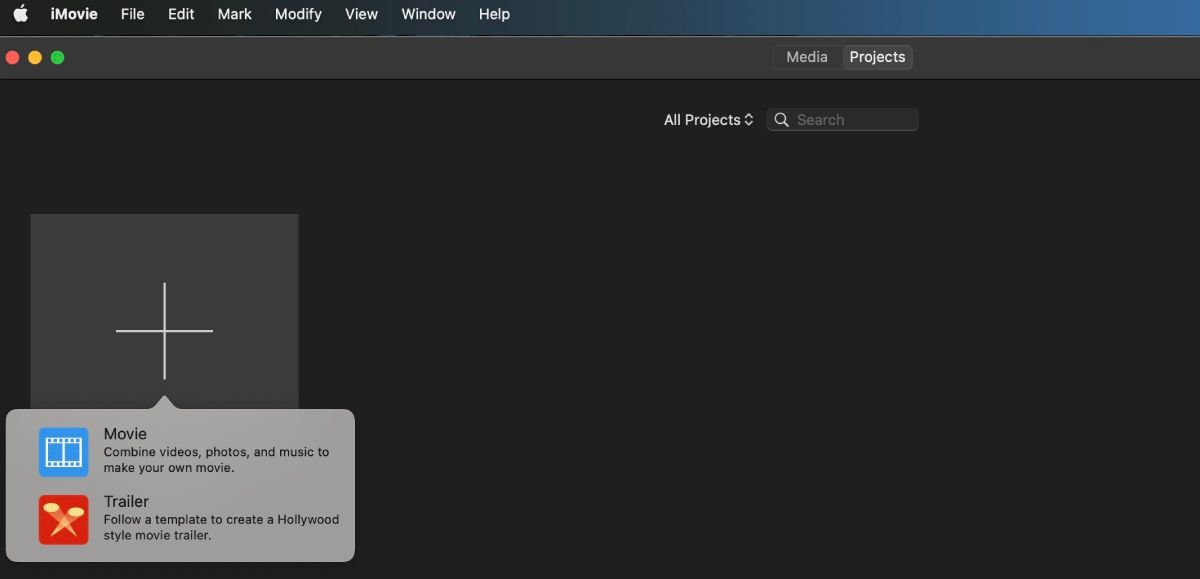
اگر تازه شروع میکنید، یا وارد کردن رسانه را انتخاب کنید و ویدیوی خود را پیدا کنید، یا میتوانید ویدیوی خود را به قسمت استخر رسانه بکشید. از آنجا، ویدیوی خود را به خط زمانی زیر بکشید و رها کنید.
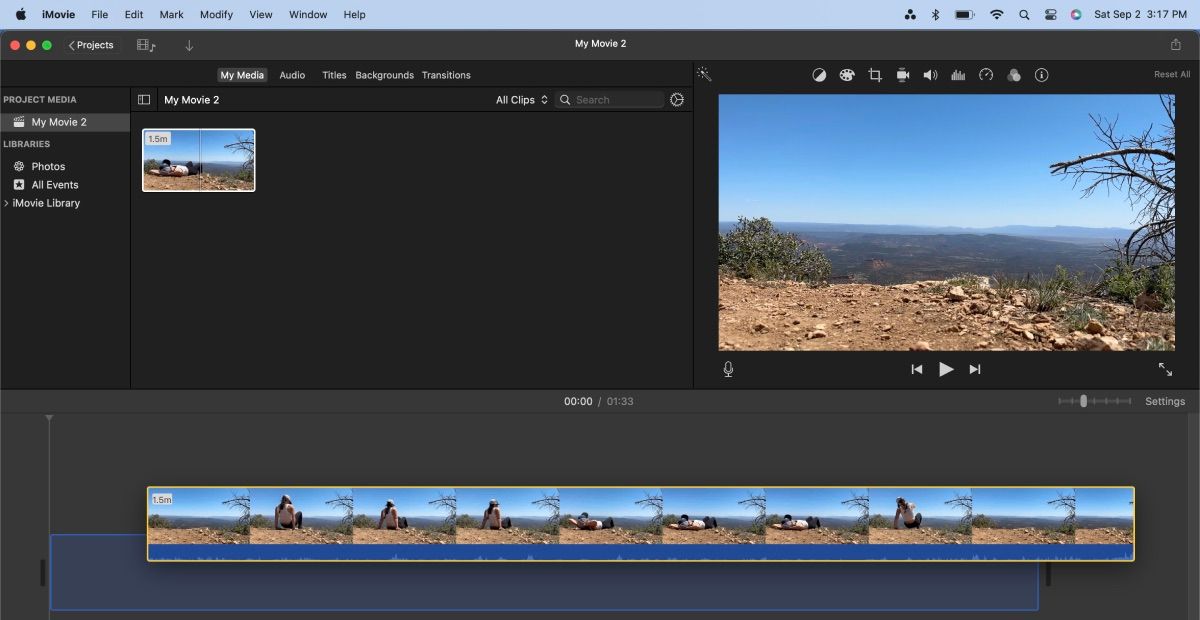
برای پیدا کردن تصویر دقیقی که برای تصویر کوچک خود می خواهید، مکان نما را در امتداد ویدیو بکشید. هنگامی که دقیقاً نقطه مورد نظر برای استفاده را پیدا کردید، روی ویدیو کلیک کنید و مکان نما خط زمانی به ویدیو می چسبد.
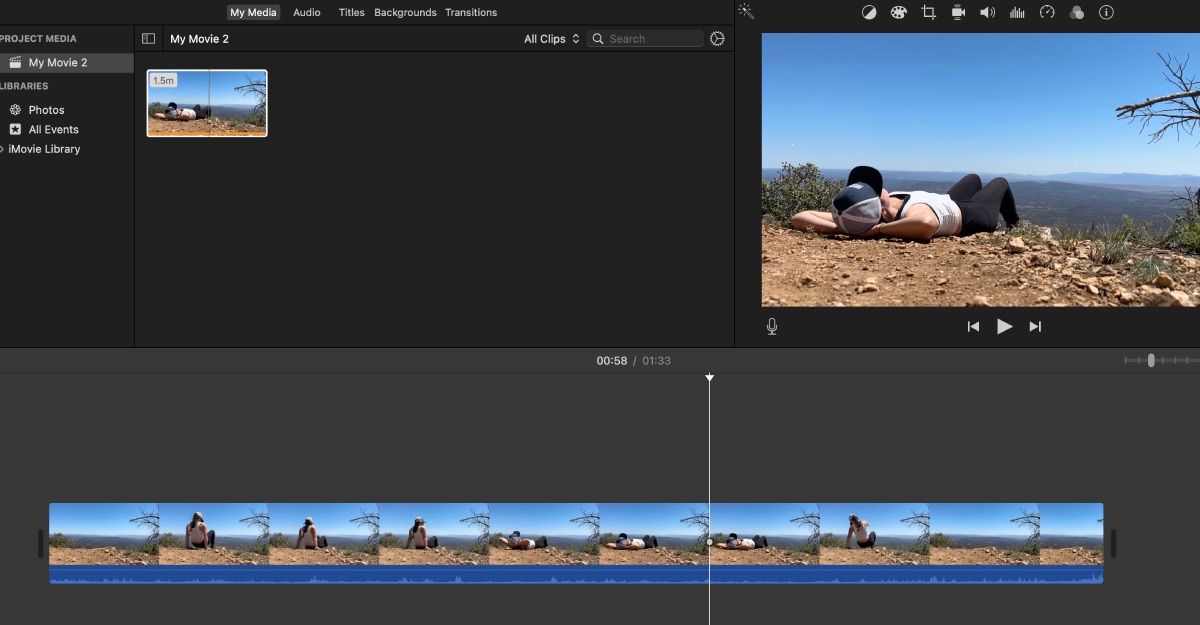
به نوار ابزار بالا بروید و File > Share > Image را انتخاب کنید. تصویر خود را در هر جایی که بتوانید بعداً به راحتی پیدا کنید ذخیره کنید.
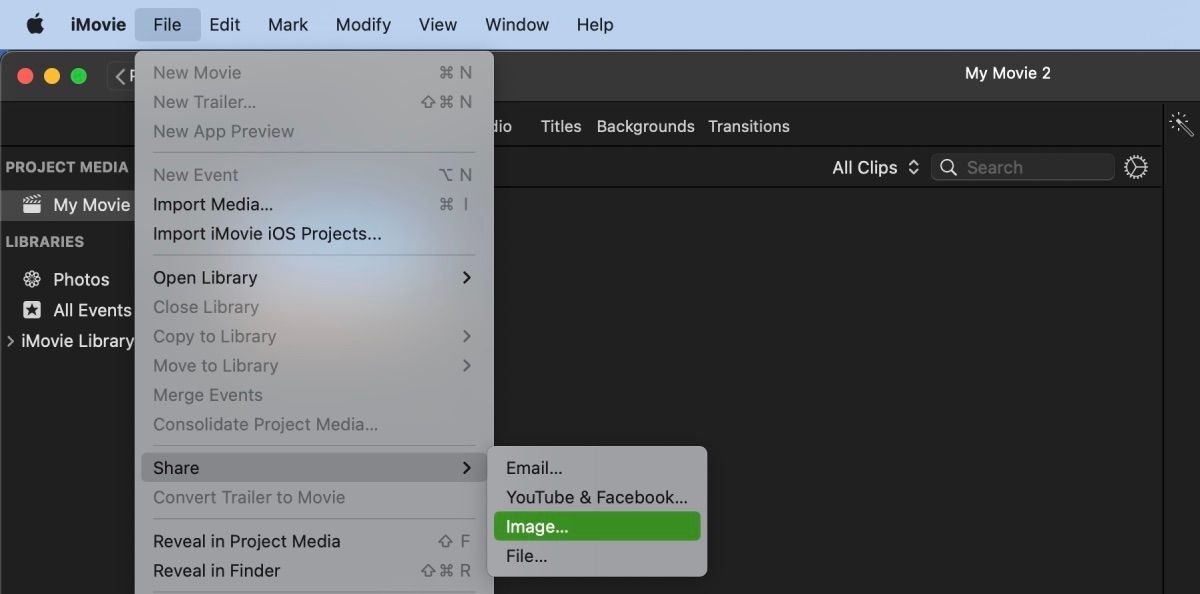
از آنجا، می توانید تصویر را در یک ویرایشگر عکس باز کنید و تصویر بندانگشتی عالی برای ویدیوی YouTube خود ایجاد کنید.
نحوه ایجاد یک تصویر کوچک ویدیویی با استفاده از iMovie در آیفون
همچنین می توانید از iMovie در آیفون خود برای ذخیره یک تصویر کوچک استفاده کنید. مانند نسخه دسکتاپ ذخیره نمی شود، اما به همین راحتی است، به خصوص اگر با محصولات اپل آشنا باشید.
هنگام استفاده از برنامه iMovie، جهت گیری تلفن شما به نحوه نمایش تصویر کوچک شما بستگی دارد. اگر به یک تصویر کوچک YouTube نیاز دارید، میخواهید همه چیز را در نمای افقی انجام دهید، بنابراین مطمئن شوید که قفل جهتگیری پرتره آیفون شما خاموش است.
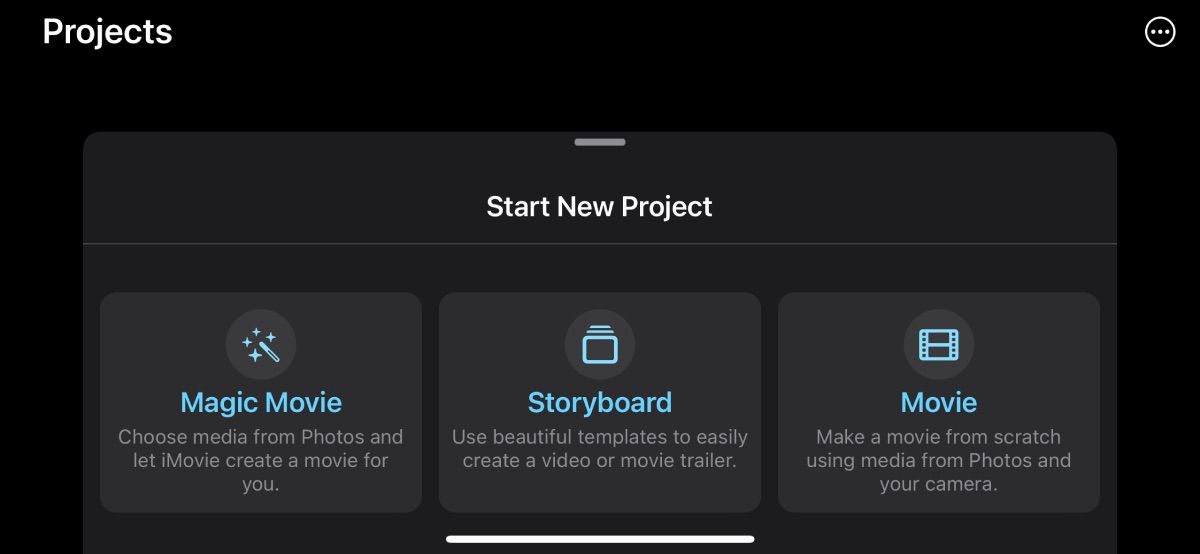
برنامه iMovie را در آیفون خود باز کنید. در صفحه اصلی، فیلم را انتخاب کنید، ویدیوی خود را انتخاب کنید و Create Movie را فشار دهید. از آنجا، از انگشت خود برای بلغزاندن ویدیو استفاده کنید تا زمانی که از تصویر راضی باشید.
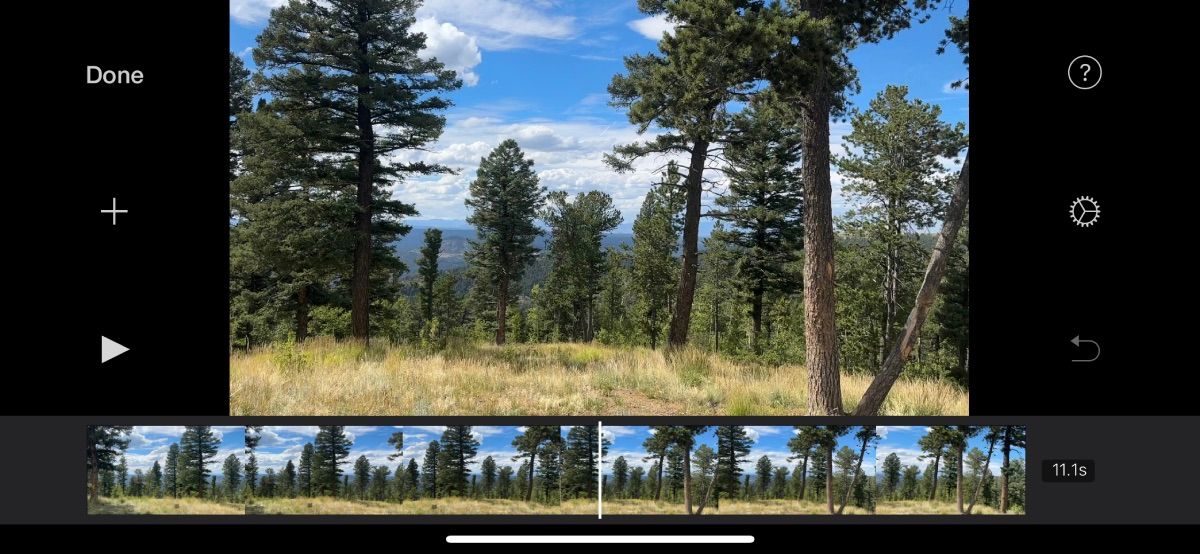
برنامه iMovie گزینه ذخیره برای عکسها ندارد، اما میتوانید اسکرینشات بگیرید و به همان صورت کار میکند. هنگامی که تصویر خود را روی صفحه قرار دادید، دکمه افزایش صدا و دکمه روشن/خاموش را فشار دهید و پنجره برش را در اطراف تصویر قرار دهید.
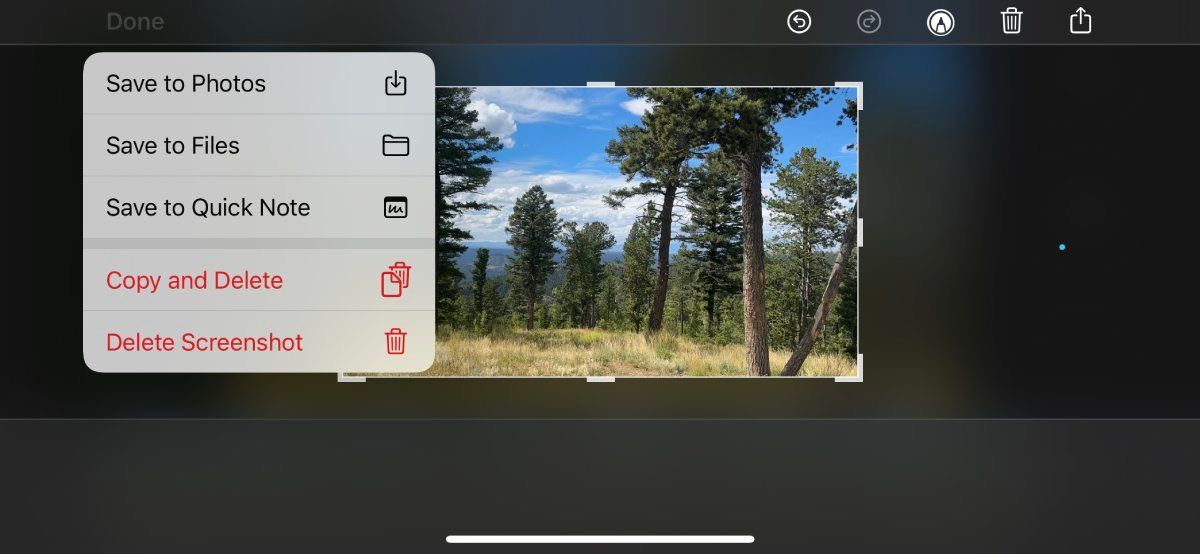
وقتی برش تصویر خود را تمام کردید، Done > Save to Photos را فشار دهید. از آنجا، هنگام استفاده از برنامه Canva یا چیزی معادل آن، برای ایجاد تصویر کوچک خود، آپلود تصویر آسان خواهد بود.
با iMovie یک تصویر کوچک ویدیو در چند ثانیه ایجاد کنید
تصاویر بندانگشتی بخش مهمی از ویدیوها هستند، زیرا به تشویق دیگران برای تماشای آنچه ایجاد کردهاید کمک میکنند. شما قبلاً کار زیادی برای ایجاد ویدیو انجام داده اید – پیدا کردن و ایجاد تصویر بندانگشتی خود نیازی به یکسانی وقت گیر نیست.
دفعه بعد که به یک تصویر کوچک نیاز داشتید، سعی کنید از iMovie استفاده کنید تا ببینید چقدر سریع و آسان است که آن تصویر عالی را از یک ویدیو دریافت کنید.